
ASUS DSL-AC68U MODEM KURULUMU NASIL YAPILIR? ASUS DSL-AC68U MODEM ÖZELLİKLERİ NELERDİR? ASUS DSL-AC68U KABLOSUZ MODEM AYARLARI NASIL YAPILIR? ASUS DSL-AC68U GELİŞMİŞ KURULUM AYARLARI NASIL YAPILIR?
1900Mbps’lik kombine çift bant veri hızına sahip dünyanın en hızlı modemi.ADSL2/2+, ADSL, VDSL2, fiber ve kablo desteği ile geleceğe dönük uyumluluk. Wireless N teknolojisinde bile 600Mbps hıza ulaşan urboQAM™ teknolojisi. En hızlı kablolu bağlantılar için 5 adet Gigabit ethernet portu. Kablolu ve kablosuz bağlantılara adanmış iki işlemci hem çalışma menzilini hem de kararlılığını maksimuma çıkarır. USB 2.0’a göre 10 kata kadar daha hızlı USB 3.0 portu. Ağ yazıcı paylaşımı, dosya paylaşımı, torrent desteği ve medya sunucusu için USB 3.0 portu. USB portuna bağladığınız diske bilgisayarınız kapalıyken dahi torrent/dosya indirebilme. USB yazıcı paylaşımı özelliği ile USB yazıcılarını ağ üzerinden kullanma. Misafirlerinize kendi wifi şifrenizi vermeden, zaman sınırlı özel bir kablosuz ağ oluşturabilme. Trafik Yöneticisi ile kullanıcı bazlı bant genişliği tanımlama. VPN Client ve VPN Server desteği. USB port üzerinden 3G/4G bağlantı desteği (Telefon ve 3G Dongle üzerinden). Modem arayüzü üzerinden edinebileceğiniz ücretsiz DDNS alan adı. ASUS AiCloud ile ev ağınızdan Internet bağlantılı herhangi bir bilgisayar, Android veya iOS aygıtından verilerinize erişebilir, senkronize edebilir, paylaşabilir ve aktarabilirsiniz
Yukarıda belirtildiği gibi ASUS DSL-AC68U üstün özellikleri ile internet kullanıcılarının sorun yaşamadan kullanım yapabileceği modemler arasındadır. Modem özelliklerini kısaca tanıdığımıza göre modem kurulumuna geçebiliriz. Modem kurulum adımlarına geçmeden önce modem ve bilgisayar arasındaki bağlantılarınızın doğru yapılandırıldığından emin olunuz. Hatalı yapılan bağlantılarda modeminiz bağlantı kuramayacaktır.
MODEM VE BİLGİSAYAR ARASI BAĞLANTI ŞEMASINA BURADAN ULAŞABİLİRSİNİZ
Modem bağlantılarınızı yukarıdaki şemaya uygun olarak yapılandırdı iseniz kurulum adımlarına geçebiliriz.
Öncelikle web tarayıcınızın adres satıra 192.168.1.1 yazarak enter butonuna basınız.
Açılan kullanıcı adı ve şifre ekranında;
Kullanıcı Adı: admin
Şifre: admin
yazarak ok butonuna basınız. Kullanıcı adı ve şifre bilgilerini kabul etmemesi durumunda modem arkasında yer alan reset butonuna basarak modem ayarlarınızı fabrika ayarlarına alınız. Bu işlemin ardından yeniden giriş yapmayı deneyiniz.
MODEM RESETLEME ADIMLARINA BURADAN ULAŞABİLİRSİNİZ
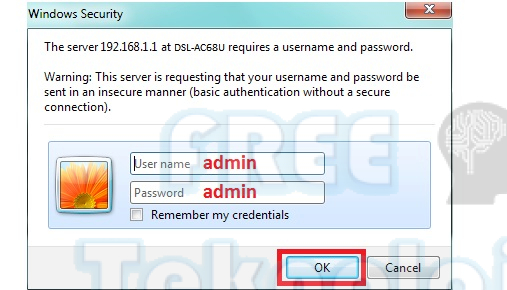
Şifre ekranlarını geçmenizin ardından açılan modem arayüz ekranında 2 farklı yöntem ile modem kurulumu yapabilirsiniz. İlk açılış ekranında modeminiz Hızlı Kurulum ekranı ile başlayacaktır. Açılan ekranda Sol bölümde yer alan “Hızlı İnternet Kurulumu” sekmesine tıklayınız. Bu ekranda dsl tarifenize göre modeminizin otomatik olarak altyapı değerlerini alacaktır. Türkiye için alt yapı değerlerimiz Protokol:PPPOE Vpı:8 Vcı:35 Encapsulation:LLC dir. Karşınıza gelen ekranda PPP Kullanıcı adı bölümünde servis sağlayıcınızdan almış olduğunuz kullanıcı adı ve şifre bilgilerinizi yazınız. Kullanıcı adı ve şifre bilgilerinizi bilmiyor iseniz servis sağlayıcınızın çağrı merkezi ile iletişim kurabilirsiniz.
TÜM SERVİS SAĞLAYICI ÇAĞRI MERKEZİ NUMARASINA BURADAN ULAŞABİLİRSİNİZ
Kullanıcı adınızın sonunda servis sağlayıcılara göre değişkenlik gösteren @domain adını yazmayı unutmayınız.
TÜM SERVİS SAĞLAYICILARA AİT DOMAİN ADINA BURADAN ULAŞABİLİRSİNİZ
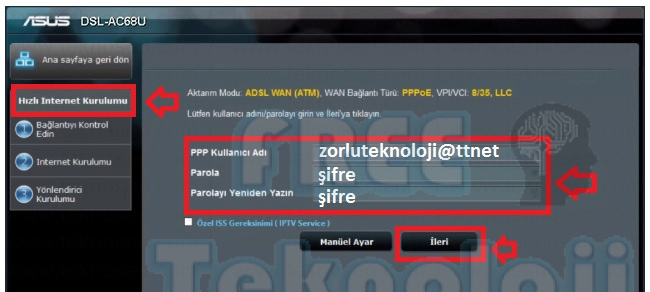
Kullanıcı adı ve şifre bilgilerini yazmanızın ardından karışınıza kablosuz ağ ayarlarını yapabileceğiniz ekran gelecektir. Bu ekranda kablosuz ağlarda görmek istediğiniz ağ adını yazınız. Ağ anahtarı bölümünde en az 8 haneli bir kablosuz ağ şifresi belirleyerek ileri butonuna basınız.
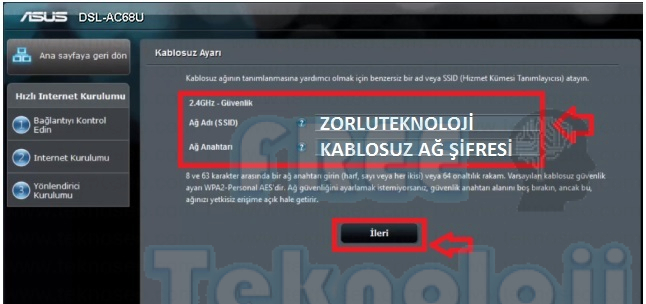
Yukarıdaki işlemlerin ardından yaptığınız değişiklikleri içeren aşağıdaki şekilde bir özet ekran gelecektir. Kontrol ettikten sonra ileri butonuna basarak ayarlarınızı tamamlayınız.

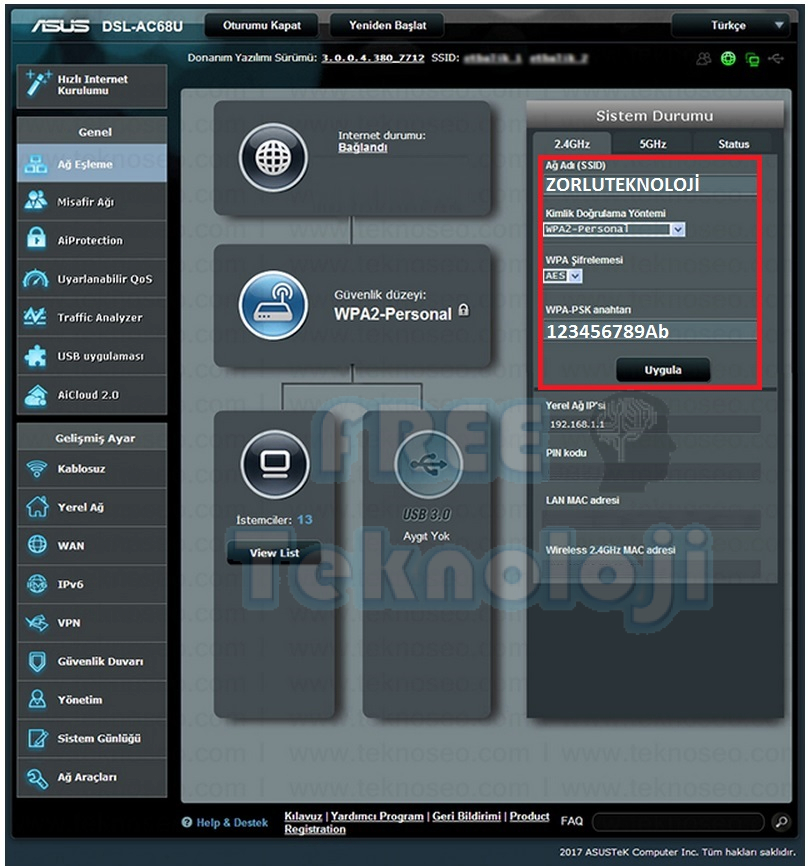
ASUS DSL-AC68U Modem ayarlarınızı yukarıdaki şekilde hızlı kurulum ekranları üzerinden yapabileceğiniz gibi ikinci yöntem olarak gelişmiş kurulum üzerinden de kurulumu tamamlayabilirsiniz. Bu işlem için modem arayüz ekranında Gelişmiş Ayarlar bölümü içerisinde WAN sekmesine tıklayınız. Açılan ekranda Wan türü olarak kullanım yapılan dsl tarifesine göre ATM ya da PTM olarak seçim yapınız.
ADSL-ATM
VDSL-PTM
Wan Bağlantı Türü olarak PPPOE seçiniz. Vpı:8 Vcı:35 Kapsülleme Modu olarak LLC seçiniz. Sayfayı aşağı doğru kaydırınız.
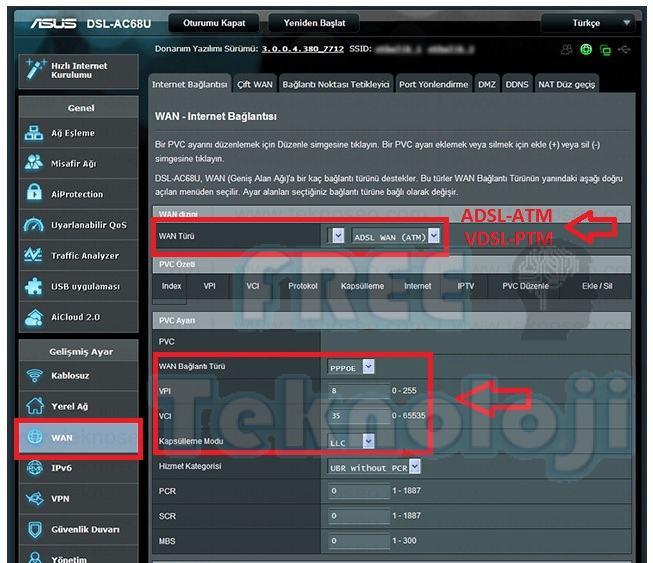
PPP Kullanıcı Adı Parola bölümde servis sağlayıcınızdan almış olduğunuz kullanıcı adı ve şifre bilgilerinizi giriniz. Kullanıcı adı ve şifre bilgilerinizi servis sağlayıcınızın çağrı merkezinden temin edebilirsiniz.
TÜM SERVİS SAĞLAYICI ÇAĞRI MERKEZİ NUMARASINA BURADAN ULAŞABİLİRSİNİZ
Kullanıcı adınızın sonunda servis sağlayıcılara göre değişkenlik gösteren @domain adını yazmayı unutmayınız.
TÜM SERVİS SAĞLAYICILARA AİT DOMAİN ADINA BURADAN ULAŞABİLİRSİNİZ
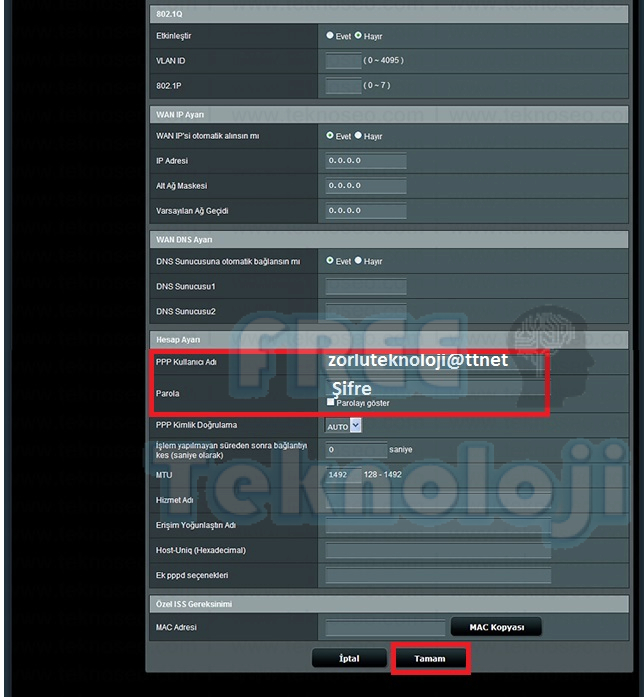
ASUS DSL-AC68U KABLOSUZ MODEM AYARLARI NASIL YAPILIR?
Yukarıda kablolu ayarlarınızı tamamladınız. Kablosuz ayarlar için ekranın sol bölümünde yer alan Kablosuz sekmesine tıklayınız. Açılan ekranda Ağ Adı bölümünde kablosuz ağınız için bir kablosuz ağ adı belirleyiniz. Kanal bölümünde kanal numaralarından seçim yaparak kablosuz ağ sinyalinizin uzak mesafelere ulaşması ya da kısa mesafede kaliteli bir sinyal için seçim yapabilirsiniz.
WİFİ KANAL MODLARI, HIZ VE MESAFE KALİTESİ SEÇENEKLERİNE BURADAN ULAŞABİLİRSİNİZ
İşaretlediğimiz alanları seçerek kimlik doğrulama bölümünde bir kablosuz ağ şifresi belirleyiniz. İşlemlerin ardından Uygula butonuna basarak ayarlarınızı kaydediniz.
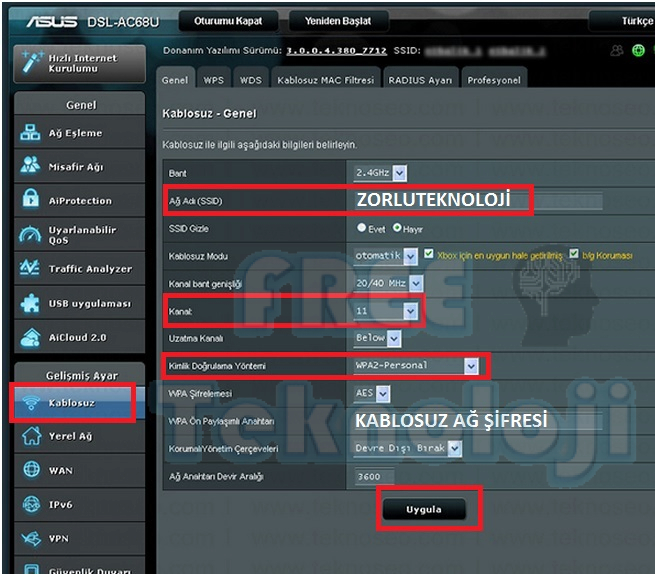
ASUS DSL-AC68U Modeminizin kablolu ve kablosuz ayarlarını tamamladınız. Web arayüz ekranlarını kapatarak internete bağlanabilirsiniz.
